OpenAI社が提供する人工知能(AI)による文章生成ツールChatGPTが大きな話題を呼んでいます。
既に利用されている方も大勢いらっしゃると思いますが、ChatGPTには拡張機能も多数提供されていることをご存じでしょうか?
今回はその拡張機能の中でも、Google検索エンジンに表示が可能な拡張機能『ChatGPT for Google』についてご紹介します。
ChatGPT for GoogleはGoogle検索エンジンが読み取れる形で情報を生成し、表示することが可能になります。設定方法や使い方、どのような点が便利なのかをこちらで詳しくご紹介します。
※2025年1月31日にChatGPTの新しいLLM『o3-mini』が登場しました!下記記事で詳しく解説していますので、合わせてチェックしてみてください。
ChatGPT for googleとは?
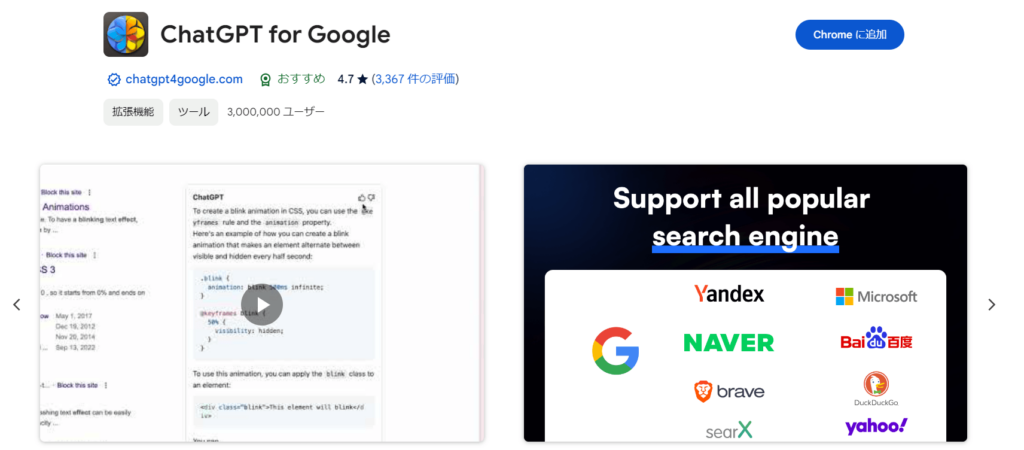
ChatGPT for GoogleはOpenAIが提供する人工知能ツールChatGPTの拡張機能の一つです。ブラウザの検索機能から使用できるため、これまで利用していたChatGPTの利便性が飛躍的に高まります。
ChatGPT for GoogleはGoogle Chromeブラウザにインストールして使用します。普段使用する、Chromeの拡張機能と同じ要領ですね。
インストールすることでGoogle検索エンジンと連携し、さまざまな情報をスムーズに取得できるようになるのです。
また、この拡張機能はGoogle Chromeだけでなく、FirefoxやMicrosoft Edge版も提供されています。お使いのブラウザに合わせて活用することができるので、普段はChromeを使っていないよという方も問題ありません。
以下のURLよりダウンロードが可能となっていますので、一度アクセスしてみてください。
iPhone/Androidのスマホで拡張機能は使える?
Chromeの拡張機能はパソコンのブラウザ専用の機能となっていますが、スマートフォンでChatGPT for Googleを使いたいという方も多いかと思います。
日常的に利用しているスマートフォンでブラウザ拡張機能を利用できれば、手軽で便利ですよね。
結論から言うと、スマホでもChatGPT for Googleは利用可能です。
ただし、Chromeブラウザアプリへのインストールはできないため、Orion Browserというサードパーティ製のブラウザアプリを使用する必要があります。
そのため、パソコンに比べると少し手間がかかります。
一度設定すれば、スマートフォンでいつでも活用できるという利点もあります。しかし設定を面倒に感じる方は、まずブラウザの拡張機能を使用して利便性を確認してから試してみてください。
たった2時間の無料セミナーで
会社に依存しない働き方&AIスキル
を身につけられる!
今すぐ申し込めば、すぐに
月収10万円UPを目指すための
超有料級の12大特典も無料!
ChatGPT for googleでできること
ChatGPT for Googleを利用すると、具体的にどのようなことが可能になるのでしょうか?
通常ChatGPTを利用する際は、OpenAIの専用のサイトを開き、質問を入力して回答を得る必要があります。
しかし、ChatGPT for Googleでは検索画面にChatGPTの出力結果が表示されるため一つの画面上で完結するのです。
実際に結果が表示されているところがこちらになります。右側に表示されているのが、ChatGPTで返ってきている内容です。
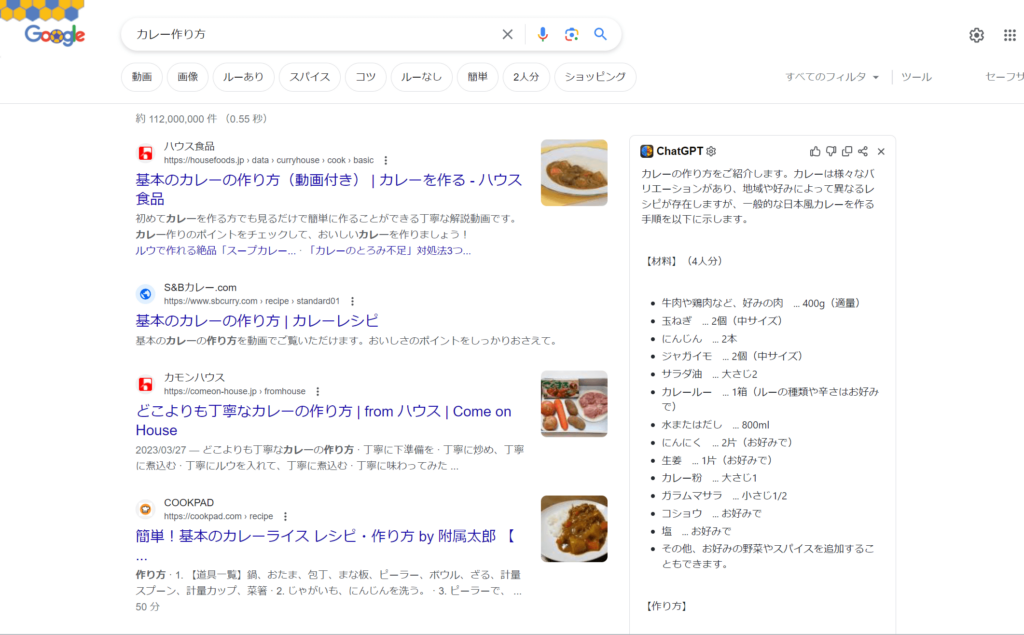
このようにGoogleで検索を行った際の結果表示画面の右部分に、検索した内容に関するChatGPTの返信が表示されます。
わざわざChatGPTのサイトに飛ぶことなく、AIの生成した回答を閲覧できるのは嬉しいですね!
また、これまではgoogleで検索した際に結果が表示されているであろうサイトに飛ぶ必要がありました。
それもChatGPTの結果が並行で表示されるので、個々のサイトに飛ぶ手間を省くことが出来ます。
たった2時間のChatGPT完全入門無料セミナーで ChatGPTをフル活用するためのAIスキルを身につけられる!
今すぐ申し込めば、すぐに
ChatGPTをマスターするための
超有料級の12大特典も無料!
ChatGPT for googleの設定方法
では、実際にChatGPT for googleのインストール方法を説明します。
写真付きで解説しますので、この機会にインストールしてみてください。
ChatGPT for googleをインストールする
まず、ChatGPT for googleをインストールします。
Google等の検索ツールで『ChatGPT for google』と入力すると冒頭に検索結果が表示されます。
リンクを押下し、以下の画面で『Chromeに追加』を押下するとインストールできます。

言語設定などを済ませる
インストールしたら、言語設定を行いましょう。使用する言語とAIの応答言語が指定できます。
通常はデフォルトの状態でも日本語になっているかと思いますが、英語で表示されている方は言語設定を見直しましょう。
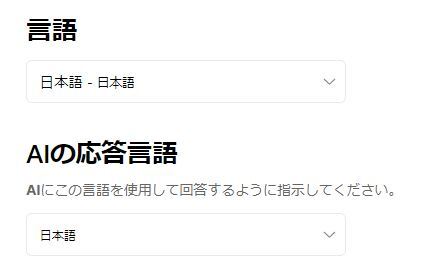
ChatGPTにログインする
ChatGPT for googleはChatGPTへのログインが必要となりますので、ChatGPTへログインしてください。
ログインすると、以下のように検索結果の右側にChatGPTのレスポンス結果が表示されるようになります。
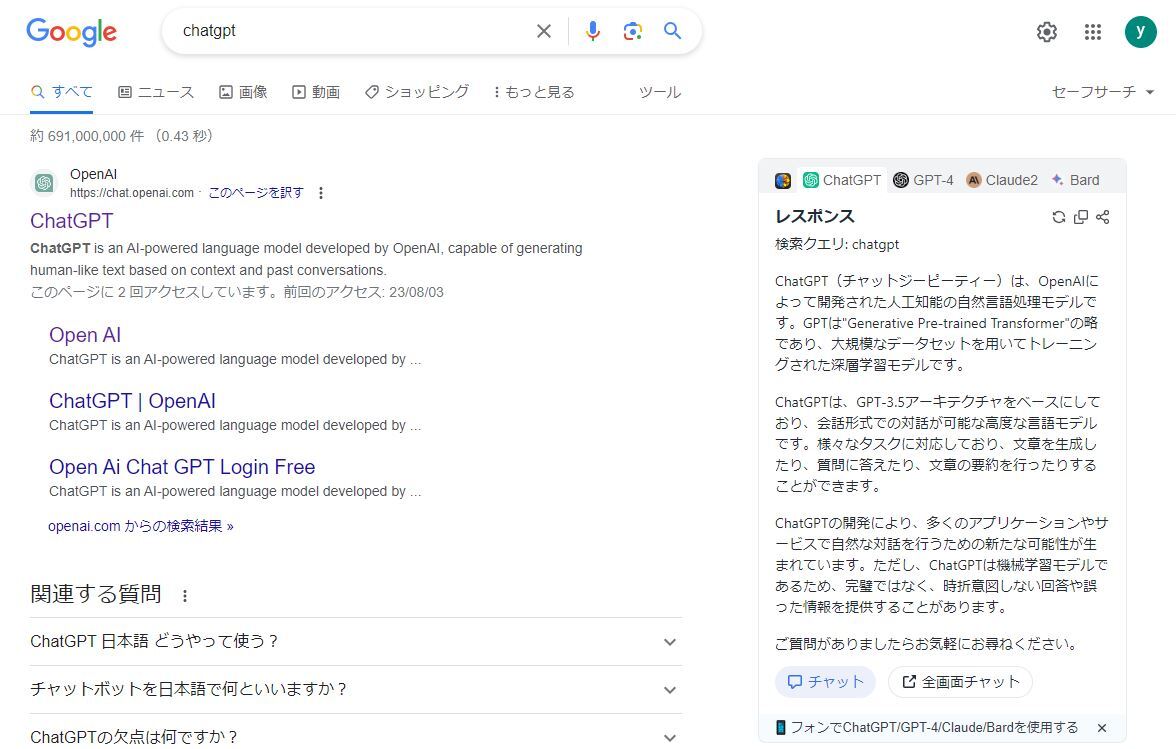
ChatGPT for googleを使うときの注意点
ChatGPT for googleを使用する際のデメリットもご紹介します。
デメリットとしては、google検索をするたびにChatGPTへアクセスすることになるため、以下のように検索履歴がChatGPTの質問履歴にそのまま反映されることです。
履歴を毎回消せばあまり問題ないのですが、気になる方は気になると思うのでこのようなデメリットがあることも覚えておきましょう。
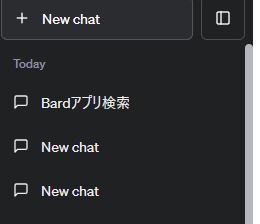
その他おすすめのChrome拡張機能
ChatGPT for googleの他にも、既に多数のChrome拡張機能が提供されています。
こちらではその中でもおすすめのものをピックアップして紹介していきますね。
ChatGPT Writer
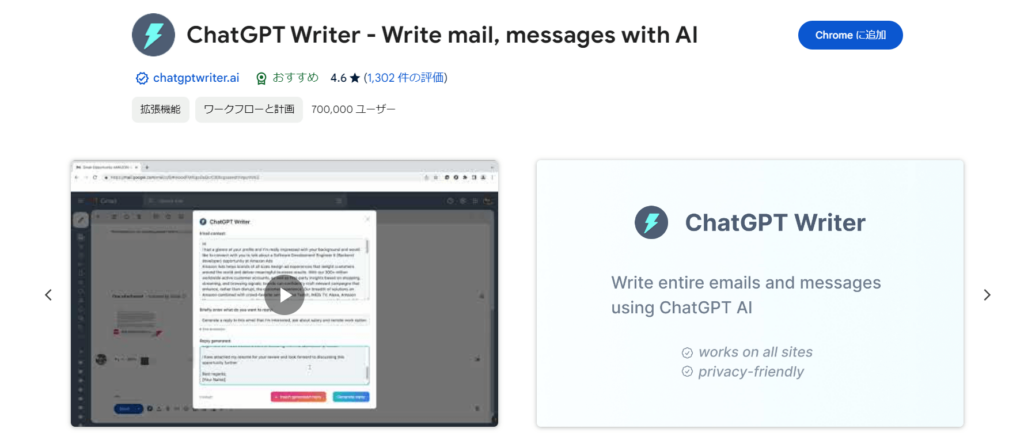
ChatGPT Writerはメールの使用頻度が高い人におすすめのツールです。
ChatGPT Writerには
・Gmail上でメールの文章を考えてくれる。
・誤字脱字のチェックをしてくれる。
など、メールを書く上で嬉しい機能が備わっています。
実は人間が文章を書く上で、最も時間がかかるのは”初稿に着手するまでの時間”であると言われています。
何かを書こうと思っても、まず何を書こうかわからない、1文目が書き出せない…
そんな経験をしている方にはぴったりのツールですね。
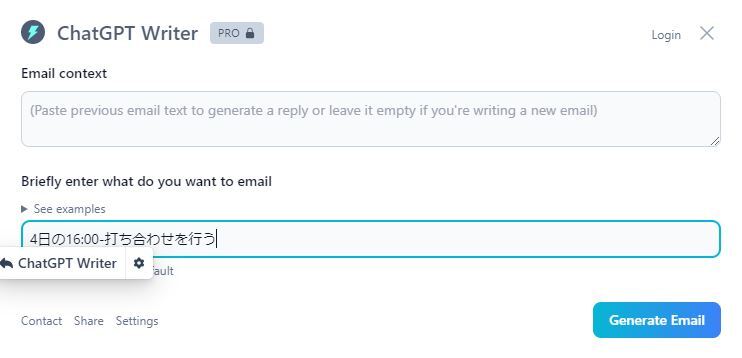
簡単にメールの概要を入力し、Gmail送信画面にあるボタンをクリックすると自動でドラフトを作成してくれます。
あとは送り先に合わせた形に整えて送ればいいので、メールを打つ時間を大幅に削減してくれます。
ChatGPT – ウェブサイトとYouTube動画の要約
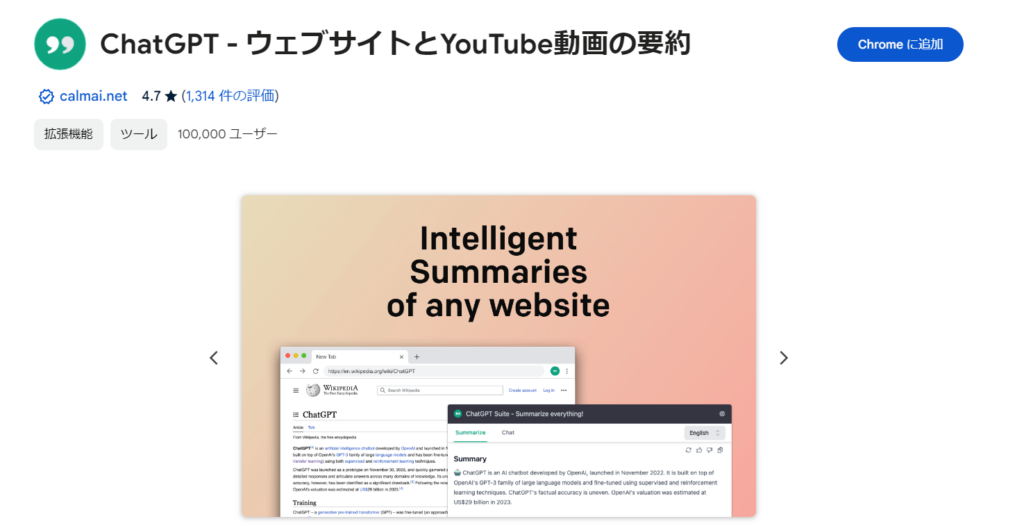
情報収集やスキル獲得のためにYouTubeを使っている方も多いと思いますが、この動画の要点を素早く把握したい!という需要は一定数あるのではないでしょうか。
「1.5倍速で視聴」や「部分的にスキップ」で時間を節約することも可能ですが、わかりやすく習得できる反面、動画での視聴はテキストでの情報収集に比べて一定の時間が必要です。
そんな悩みを解決してくれるのが「ChatGPT – ウェブサイトとYouTube動画の要約」。
YouTubeの再生中にアイコンをクリックするだけで、動画のサマリをテキストベースで表示してくれます。
動画を見ながら「ここでなんて言ってたかなー」と復習したり、時間がないから要約だけ確認したいというときにもおすすめです。
動画内の音声を要約してくれるので、テロップのみを追うよりも詳しい情報が得られるのが魅力的ですね。
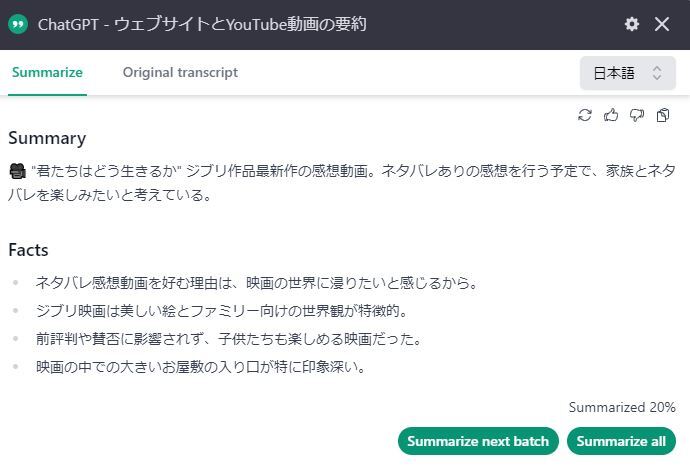
また、この拡張機能は名前の通り、Webサイトの要約も可能です。特に情報量が多いページを簡潔に把握するのにはうってつけ!更に、英語のWebサイトを日本語に要約する機能も備わっていますよ。
時間短縮・効率化のためにぜひおすすめしたいツールです。
ChatGenie
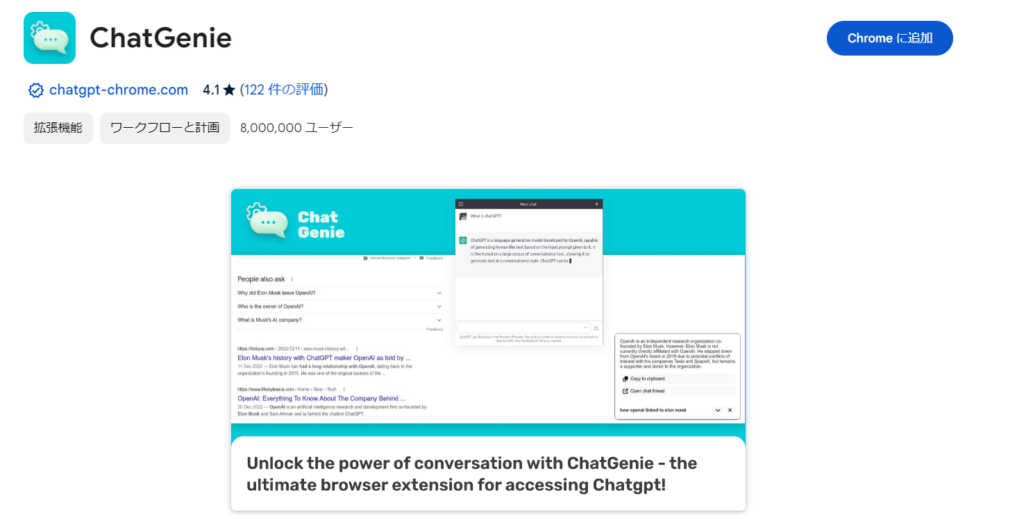
最後にご紹介するのはChatGenieです。こちらもChatGPTを更に便利に活用できる拡張機能となっています。
通常、ChatGPTと会話するにはOpenAIの公式サイトを開く必要があります。
しかしChatGenieを使用すれば、検索窓の右横にある拡張アイコンから直接ChatGPTとチャットが可能になるのです。
わざわざサイトに飛ばなくていいので使い勝手が上がり、ChatGPTに手が伸びる回数も増えそうですよね。
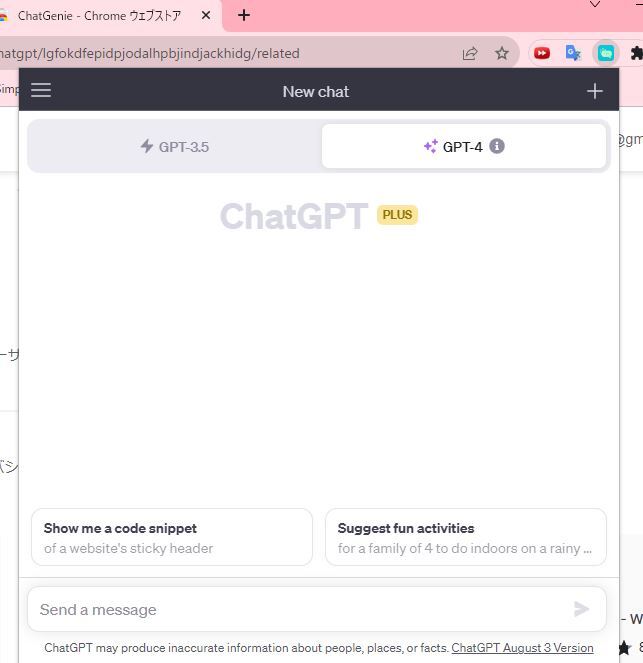
また、この拡張機能はブラウザ上の任意の文字を選択して、それをキーワードとしてChatGPTに質問できる機能も持っています。
文字をドラッグして右クリックすると、専用メニューが表示されます。
これをクリックするだけで、選択したテキストを元にChatGPTに質問できるのです。
文字入力の手間も減ってとてもオススメです。
まとめ
この記事をまとめると、
・ChatGPT for Googleを使用すると、検索エンジンを使用した際にChatGPTの検索結果も一緒に参照できるようになります。1画面で完結してとても便利。
・使用方法はとっても簡単!インストール→言語設定→検索の3ステップですぐに使用が可能になります。
・Chromeの拡張機能はChatGPT for Googleの他にも『ChatGPT Writer』『ChatGPT – ウェブサイトとYouTube動画の要約』『ChatGenie』など便利なものがたくさんあります。
でした。
便利な拡張機能を利用して、ChatGPTをもっと活用していきましょう!
romptn ai厳選のおすすめ無料AIセミナーでは、AIの勉強法に不安を感じている方に向けた内容でオンラインセミナーを開催しています。
AIを使った副業の始め方や、収入を得るまでのロードマップについて解説しているほか、受講者の方には、ここでしか手に入らないおすすめのプロンプト集などの特典もプレゼント中です。
AIについて効率的に学ぶ方法や、業務での活用に関心がある方は、ぜひご参加ください。
\累計受講者10万人突破/




